Windows7系统重装系统非常简单,今天小编把两种方法都带给大家,使用U盘和不用使用U盘的,教大家windows7论坛系统重装教程,快一起来学习windows7论坛系统下载教程吧。
工具/原料:
系统版本:windows7
品牌型号:华硕a豆13
软件版本:小白一键重装系统v2320+8G空U盘
方法/步骤:
方法一:下载一键重装系统直接安装系统
1、安装打开小白一键重装系统工具,选择需要的windows7系统,点击安装此系统。

2、软件开始下载系统镜像并部署环境,提示完成后自动重启电脑。

3、在开机选项界面,自动进入xiaobai-pe系统。

4、等待小白装机工具自动安装系统,完成后自动重启。

5、进入新的系统桌面即安装成功。

方法二:使用u盘制作后重装系统
1、打开小白一键重装系统工具,插入1个8g以上的空白u盘,进入制作系统模式。

2、选择需要的windows系统,点击制作u盘启动盘。

3、提示u盘启动盘制作完成后,预览需要安装的电脑主板的启动热键,再拔除u盘退出。

4、插入u盘启动盘进需要安装的联想ThinkPad T410s电脑中,电脑重启并不断按启动热键进启动界面,选择u盘启动项进入到第一项pe系统。

5、进入pe系统后,打开小白装机工具,选择系统点击安装到c盘。

6、安装完成后,拔掉u盘重启电脑。

7、等待进入到新系统桌面安装成功。
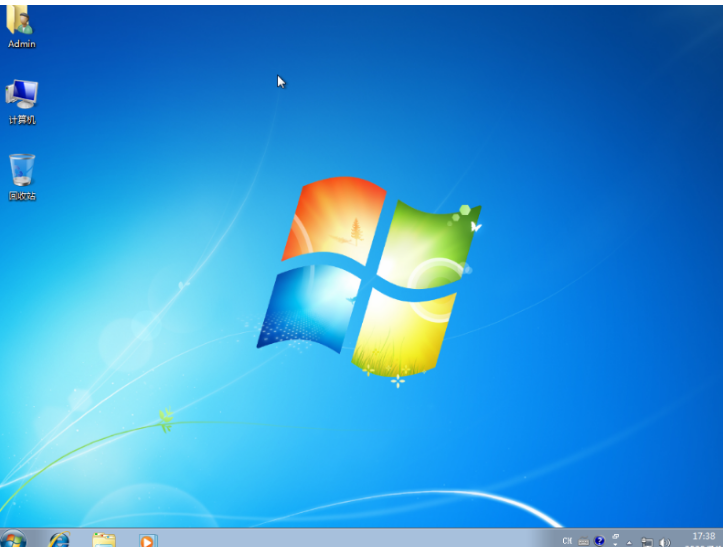
重装系统时卡了怎么办:
导致重装系统后电脑变卡的原因有多种,比如说安装的系统版本跟硬件不配,系统不纯净,电脑设置有问题等,重装靠谱的适合自己电脑的系统,可以让你的电脑焕然一新,解决掉卡顿的问题。解决方法:过快捷键进行修改类型。
1,同时按下“win+r”组合键,打开运行输入“services.msc”按回车键即可打开Windows服务。
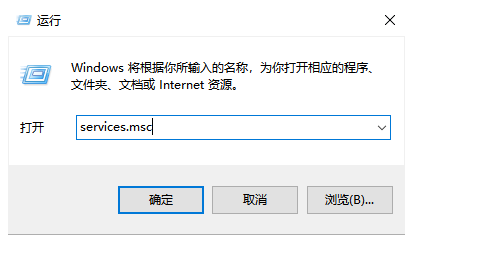
2,然后找到“Windows Defender”并双击打开,将启动类型改为“禁用”,点击“确定”按钮即可。

总结:以上就是关于Windows系统重装的两种方法,有借用U盘和直接下载一键重装系统重装的教程,希望可以帮到各位哦。